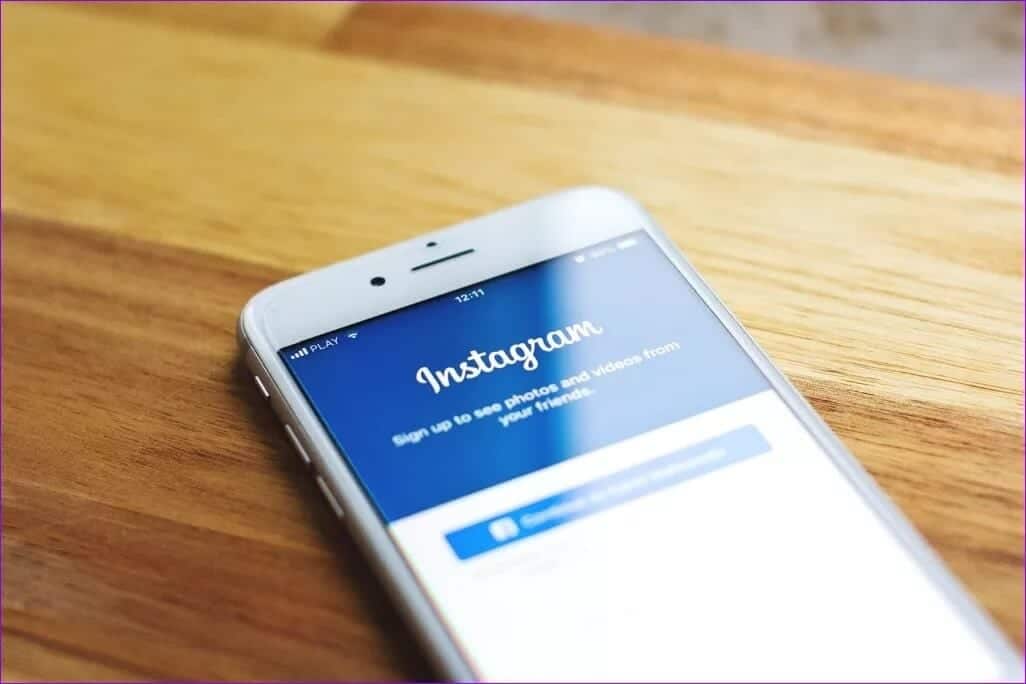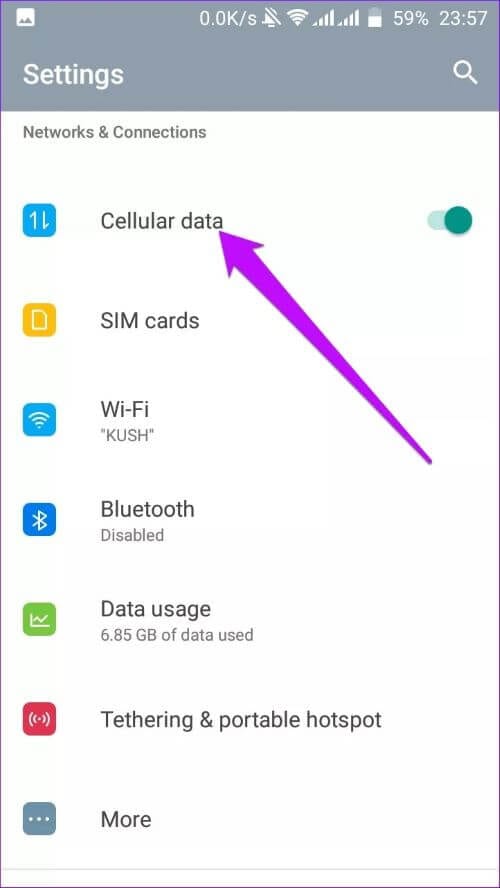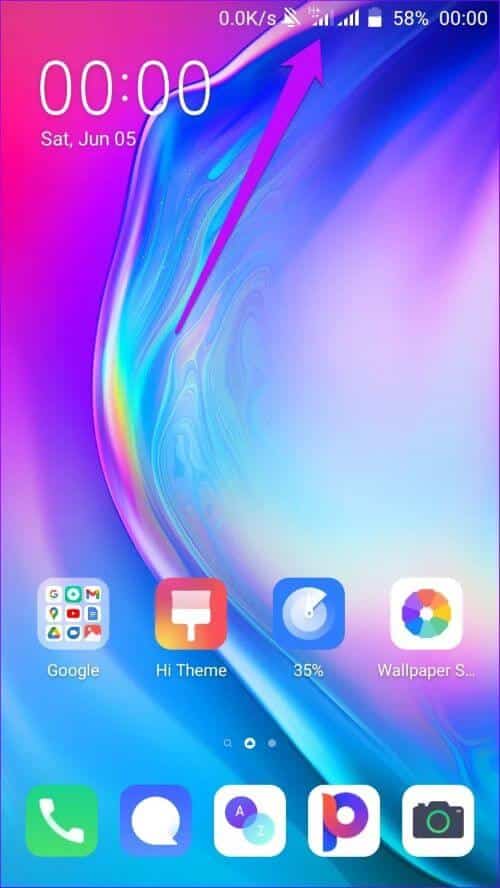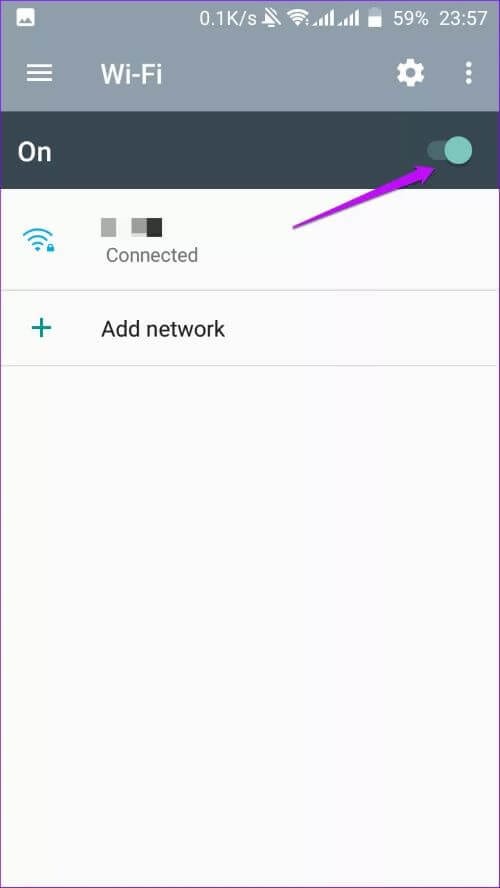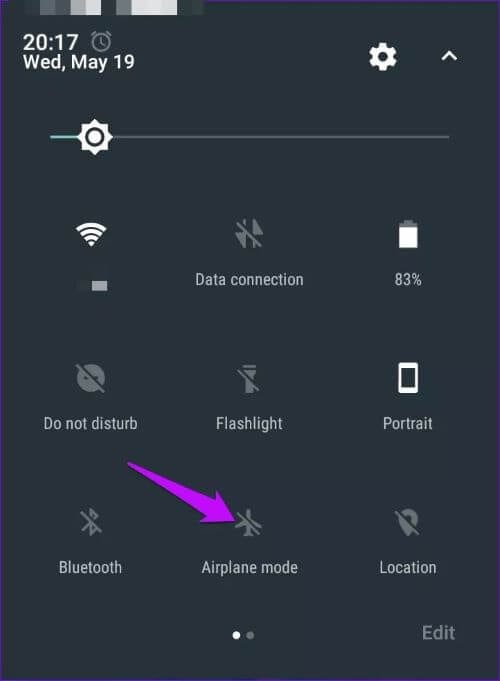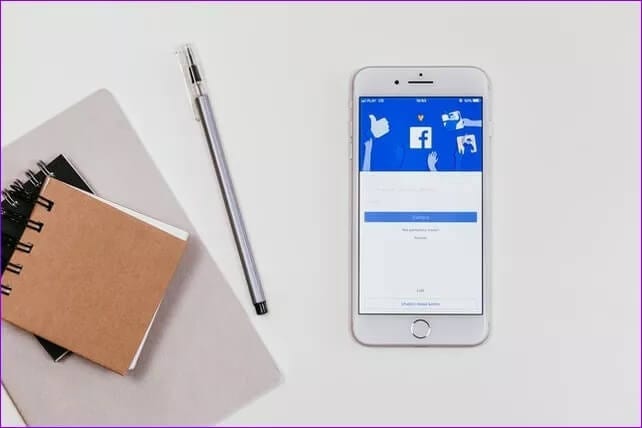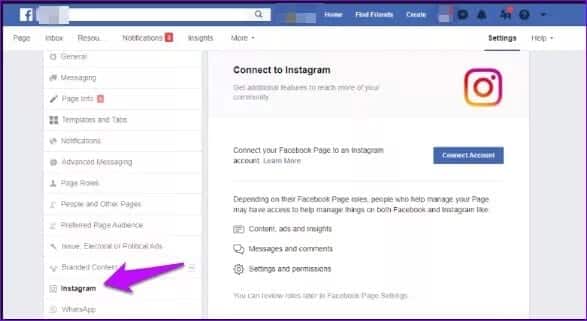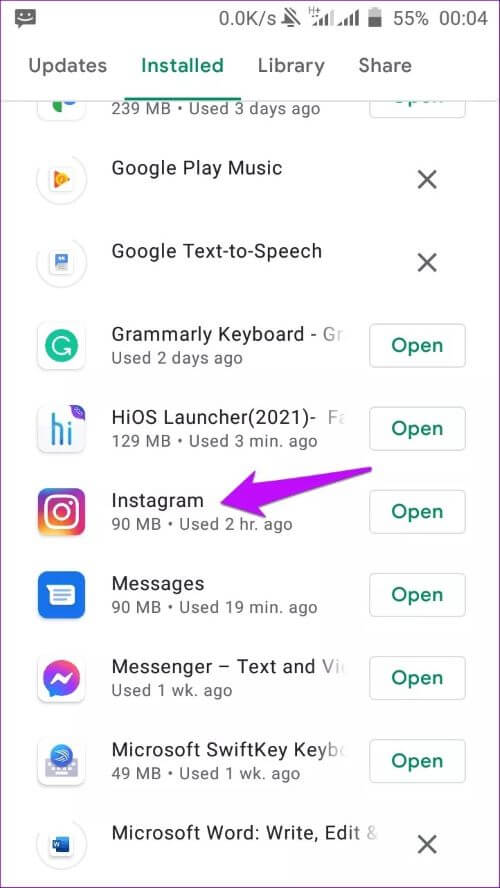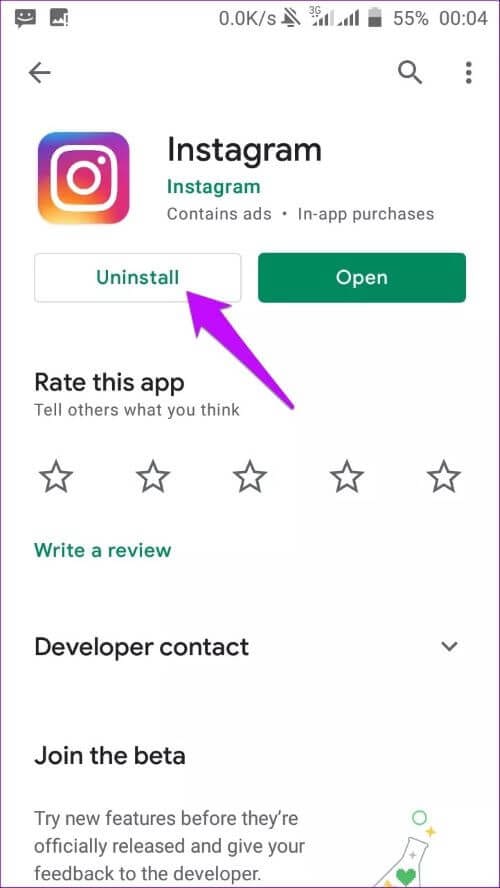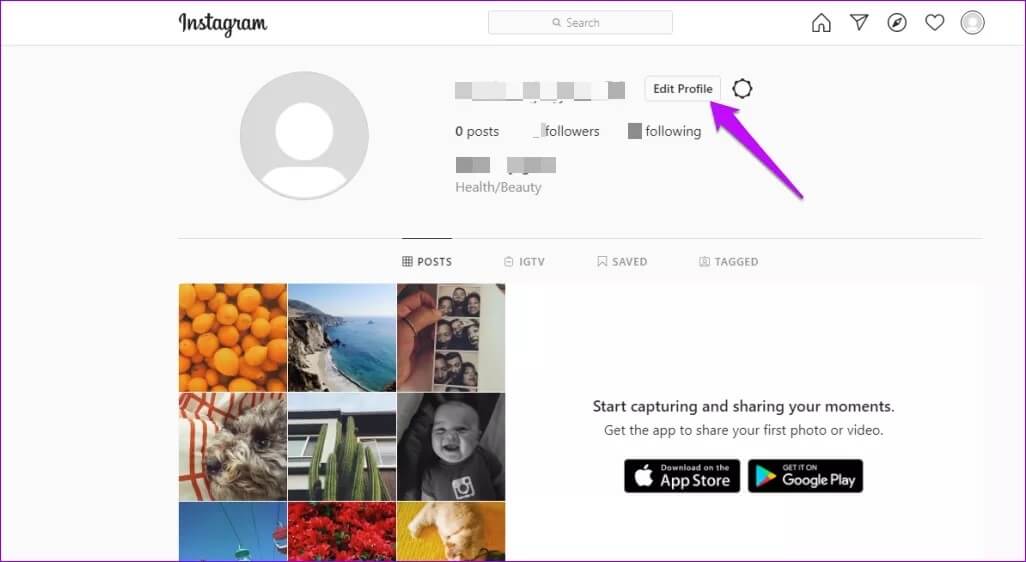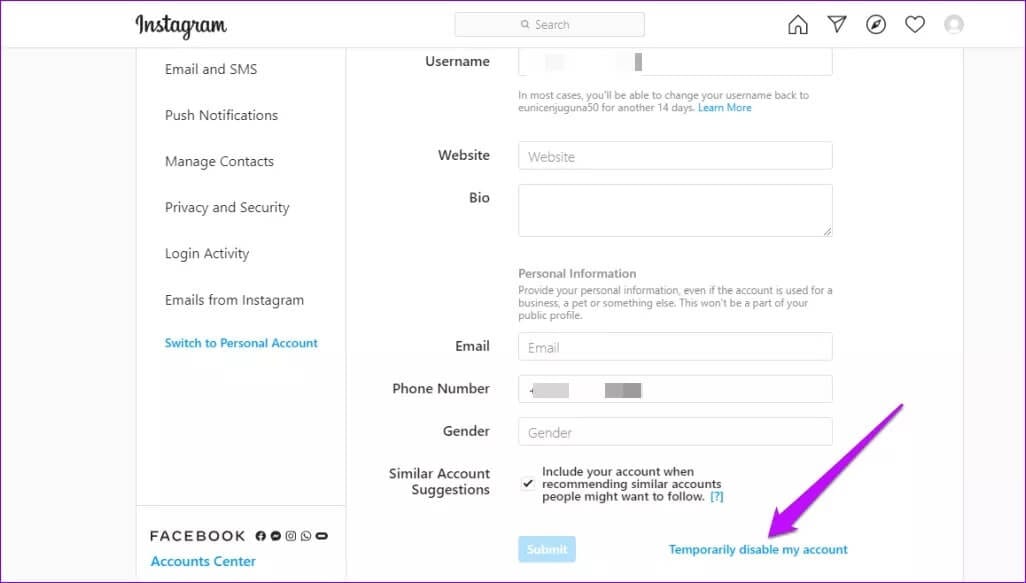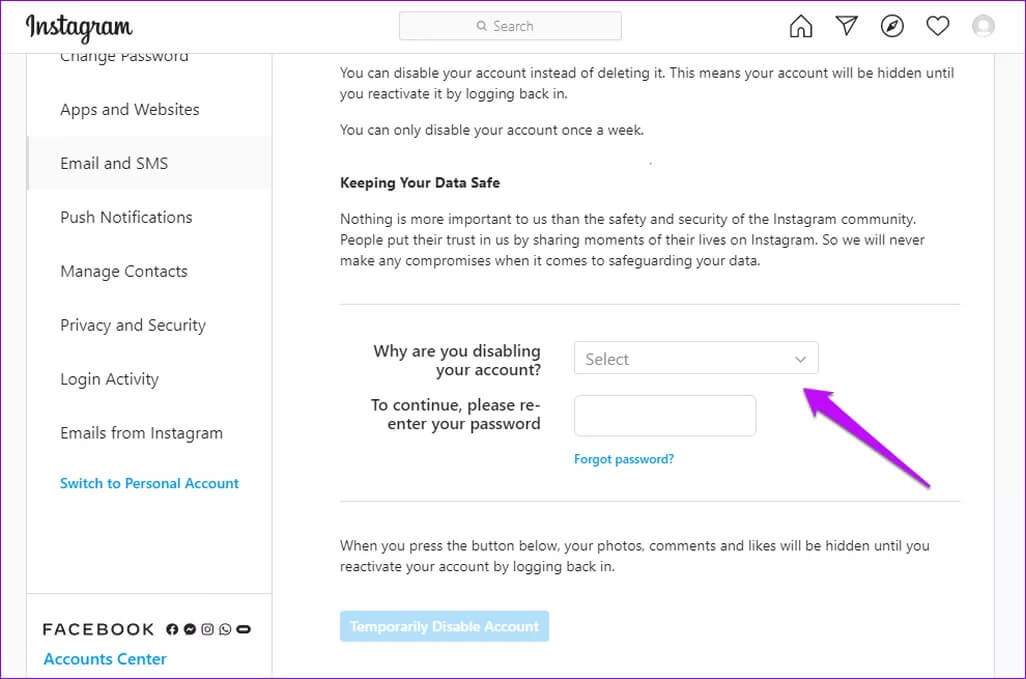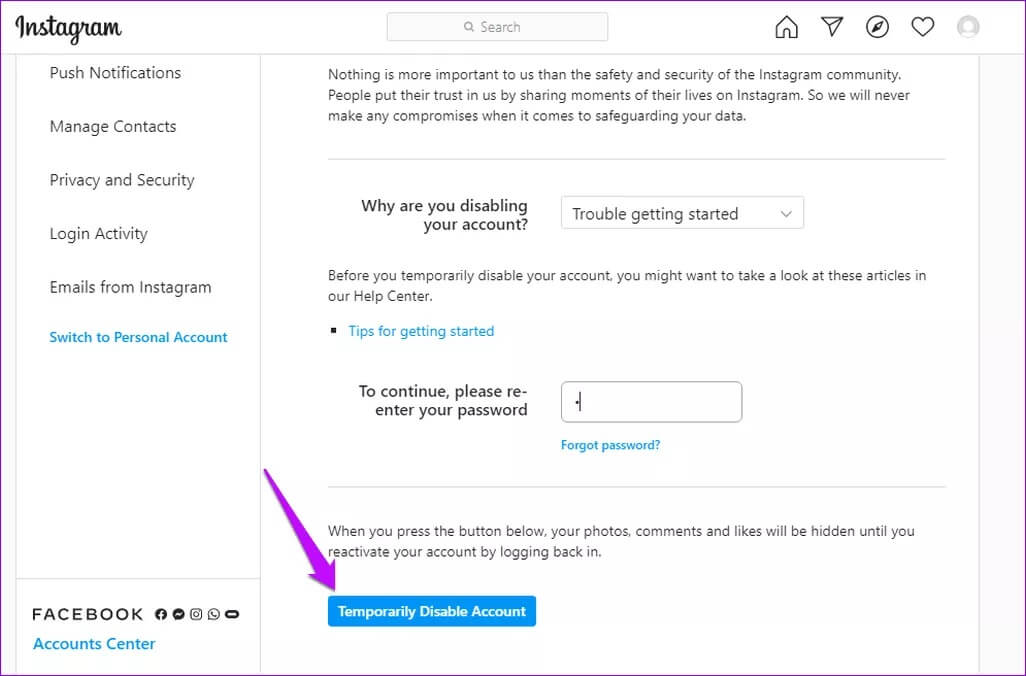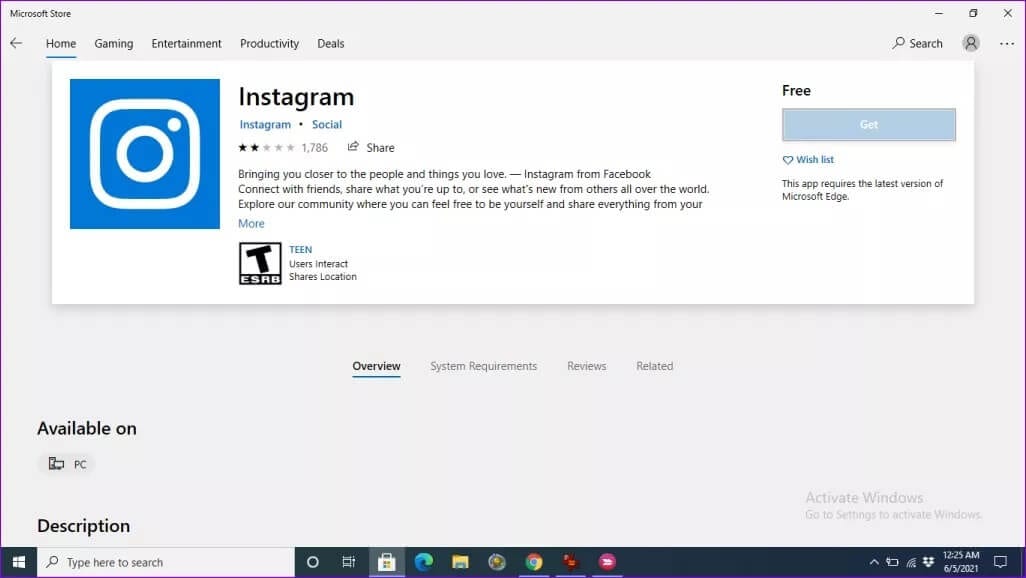Les 7 meilleures façons de réparer quelque chose de mal sur Instagram
L'application mobile Instagram permet de suivre facilement le contenu. Qu'il s'agisse d'une histoire ou d'une bobine, vous pouvez compter sur L'application pour tout exécuter. Mais que se passe-t-il si l'application Instagram ne s'ouvre pas et affiche le message « Quelque chose s'est mal passé » sur votre téléphone ? Il y a deux façons de résoudre ce problème.
Il est difficile de déterminer la cause exacte car il peut y avoir de nombreuses raisons derrière cela. Assurez-vous que les mises à jour Instagram fonctionnent correctement, désactivez-les et désinstallez-les etEffacer le cache de l'application. Si cela ne vous aide pas, consultez ces correctifs que nous avons compilés pour résoudre le problème avec l'application Instagram.
1. Vérifiez votre connexion réseau
Une mauvaise connexion provoque souvent une erreur Instagram. Pour résoudre les problèmes de réseau Assurez-vous que vos connexions cellulaires ou Wi-Fi fonctionnent correctement.
Voici comment vérifier la connectivité sur les données cellulaires.
Étape 1: Ouvrir une application Paramètres Et allez à Réseautage et communication Et appuyez sur données cellulaire.
Étape 2: Activez les données cellulaires et, si elles sont déjà actives, désactivez-les, puis réactivez-les. Assurez-vous que l'indicateur de réseau en haut de l'écran indique une connexion (il devrait indiquer H+, 4G, 3G ou 2G).
S'il n'y a pas de connexion après ce processus, cela signifie que vous êtes en dehors de la zone de couverture du réseau. Vous pouvez essayer de changer votre emplacement pour voir si le problème est résolu. Au lieu de cela, recherchez des mises à jour en ligne sur les pannes de réseau dans votre région et découvrez des moyens de les résoudre.
Si vous travaillez avec une connexion Wi-Fi, voici comment confirmer les connexions réseau.
Étape 1: Cliquez Paramètres , et localisez l'onglet Sans fil et contacter Et appuyez sur Wi-Fi.
Étape 2: Préparé Activer le Wi-Fi Assurez-vous que l'indicateur de signal en haut de l'écran de votre téléphone est plein.
Étape 3: Si l'indicateur est faible ou indisponible, essayez de changer d'emplacement ou de vous approcher du routeur. Si la connexion n'est toujours pas disponible, vous pouvez éteindre le routeur, puis le rallumer.
Vous pouvez également activer et désactiver le mode Avion.
Si le réseau n'est toujours pas disponible, contactez votre fournisseur d'accès Internet. Une fois le problème de réseau résolu, assurez-vous qu'Instagram s'ouvre sans erreur. Sinon, il est temps d'essayer une autre solution.
2. Vérifiez si le serveur Instagram fonctionne
Comme toute autre technologie, le serveur Instagram est sujet aux temps d'arrêt. Lorsque cela se produit, l'ouverture de L'application ou l'accès à une partie de son contenu provoquera une erreur.
La seule solution aux temps d'arrêt du serveur est d'attendre. En attendant, vous pouvez contacter des amis ou des cartes en ligne pour confirmer l'étendue du problème. Les erreurs de serveur se résolvent généralement d'elles-mêmes avec le temps.
3. Enregistrez une entrée via Facebook
Étant donné qu'Instagram offre la possibilité d'enregistrer Entrée via l'application Facebook, vous pouvez essayer ceci pour corriger l'erreur. Mais pour que la connexion fonctionne, vous devez avoir lié les deux comptes auparavant. Pour vous connecter, allez sur Facebook, allez dans Paramètres, sélectionnez Instagram et entrez vos informations d'enregistrement Entrée pour lancer.
4. Désinstallez puis réinstallez l'application
Désinstaller puis réinstaller L'application peut aider à résoudre le problème. La désinstallation puis la réinstallation de L'application peuvent également entraîner Boostez les fonctionnalités paresseuses. Voici comment vous pouvez le faire.
Étape 1: Accédez au Google Play Store et localisez l'application Instagram.
Étape 2: Appuyez sur le bouton Désinstaller, attendez quelques secondes, puis sélectionnez Installer.
Étape 3: Une fois l'installation de L'application terminée, redémarrez votre appareil et voyez si l'erreur apparaît.
5. Désactiver temporairement L'application
Gardez à l'esprit que la désactivation temporaire de votre compte ne peut être effectuée que sur un ordinateur ou un navigateur mobile. La désactivation de votre compte Instagram masquera temporairement votre contenu jusqu'à ce que vous activiez à nouveau L'application. Voici comment vous pouvez le faire.
Étape 1: Tapez instagram.com dans la barre de recherche de votre navigateur pour ouvrir votre compte.
Étape 2: Cliquez sur votre photo de profil, sélectionnez le profil et appuyez sur le bouton Modifier le profil.
Étape 3: Localisez l'option Compte désactivé temporairement et cliquez dessus.
Étape 4: Choisissez une raison pour désactiver le compte et ressaisissez votre mot de passe.
Remarque : Vous ne serez pas autorisé à désactiver le compte à moins que vous ne fournissiez une raison.
Étape 5: Cliquez sur Désactiver temporairement le compte et votre compte deviendra inactif en quelques minutes.
Remarque : vous ne perdrez pas votre contenu Instagram après avoir désactivé le compte. Cependant, votre URL devient inactive et les utilisateurs ne peuvent pas vous trouver via l'option de recherche.
Étape 6: Réactivez votre compte et assurez-vous que L'application fonctionne.
6. INSTALLER L'APPLICATION WINDOWS 10 POUR INSTAGRAM
Instagram a une application Windows 10 qui peut vous aider à enregistrer votre entrée sur le site. La version Web d'Instagram facilite le travail sur des ordinateurs portables ou des ordinateurs. C'est aussi une autre façon d'enregistrer une entrée sur votre site et d'arnaquer Instagram si une erreur s'est produite.
7. CONTACTER LE CENTRE D'AIDE INSTAGRAM
Si tout le reste échoue, votre dernier recours devrait être de contacter le centre d'aide Instagram. Gardez à l'esprit que cette interaction nécessite que vous fournissiez les correctifs que vous avez essayés. En partageant les solutions que vous avez essayées, vous permettez à l'équipe d'assistance de vous conseiller plus facilement sur la prochaine marche à suivre.
Faites les choses correctement lorsque vous utilisez Instagram
Erreur Instagram Une erreur courante s'est produite sur presque tous les types d'appareils. L'erreur est susceptible d'apparaître sur votre téléphone, votre tablette et votre ordinateur. Heureusement, une simple étape comme supprimer L'application puis la réinstaller peut aider à résoudre le problème. Il est également possible de se débarrasser de l'erreur en enregistrant Entrée via d'autres applications. La plupart des correctifs que nous avons partagés sont faciles à mettre en œuvre et devraient aider Instagram à fonctionner normalement.